
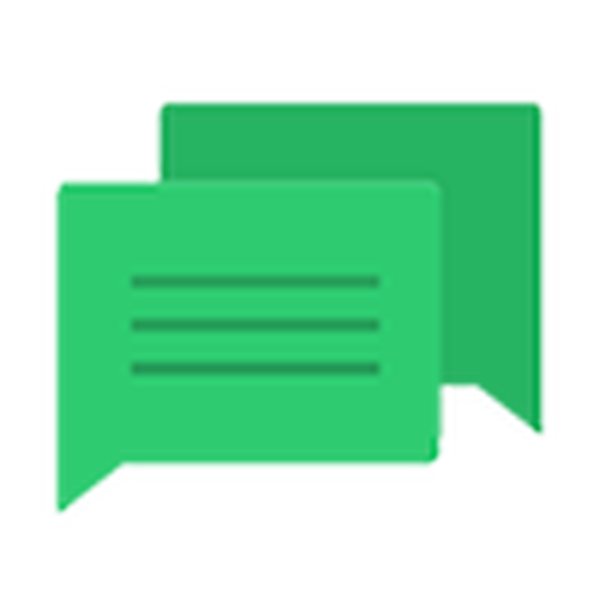
Dzisiaj przyjrzymy się, jak wyłączyć powiadomienia w systemie Windows 10. Z jednej strony pojawienie się centrum powiadomień, które użytkownicy smartfonów znają od dłuższego czasu, zapewnia natychmiastowy dostęp do szybkich funkcji (usuwanie dysku flash), pozwala reagować na zmiany w systemie i odpowiadać na wiadomości przychodzące, z innym - stale wyskakujące okienka ostrzegają dość odciągają uwagę od pracy.
Centrum powiadomień jest całkowicie nowym elementem interfejsu użytkownika dla systemu Windows 10, podobnie jak analog, który od dawna jest używany na platformach mobilnych. Wyświetla alerty ze sklepu z aplikacjami, programów użytkownika i zdarzeń systemowych. W razie potrzeby możesz łatwo wyłączyć powiadomienia systemu Windows 10 dotyczące programów innych firm (w tym określonych) lub zdarzeń występujących w systemie. Artykuł jest poświęcony temu..
Spis treści- Dezaktywuj powiadomienia w ustawieniach
- Dezaktywowanie powiadomień za pomocą edytora rejestru
- Wyłącz Centrum powiadomień
- Za pomocą edytora rejestru
- Za pomocą edytora zasad grupy
Dezaktywuj powiadomienia w ustawieniach
Klasycznym sposobem zmiany ustawień w systemie Windows 10 jest menu Opcje.
- Nazywamy to skrótem klawiszowym Win + I.
- Aktywujemy blok o nazwie „System”.
- Przejdź do sekcji „Powiadomienia i działania”.
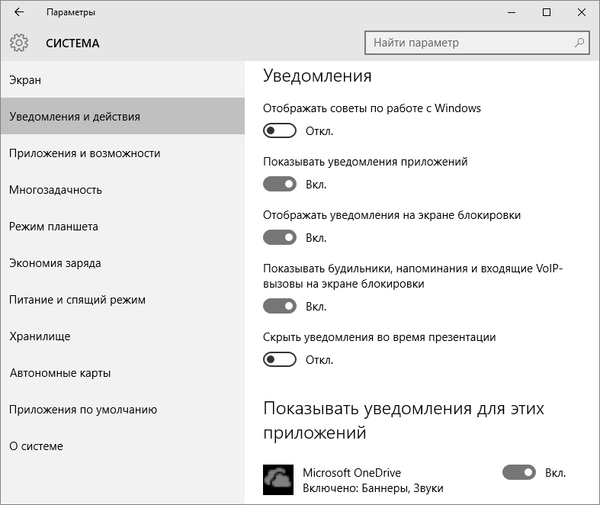
Pozwala wyłączyć niepotrzebne informacje o użytkownikach dotyczące programów, systemu operacyjnego, przypomnień o zaplanowanych zdarzeniach i połączeniach. W sekcji „Pokaż powiadomienia dla tych aplikacji” możesz skonfigurować wyświetlanie wyskakujących okien z powiadomieniami dla dowolnego programu. Odbywa się to po prostu przesuwając przełącznik do jednej z dwóch pozycji.
Nawiasem mówiąc, aby natychmiast wyłączyć wszystkie informacje w systemie Windows 10, musisz kliknąć ikonę centrum powiadomień i zatrzymać się w momencie włączenia trybu „Nie przeszkadzać”. Ta opcja jest również dostępna za pośrednictwem menu kontekstowego centrum, gdy powiadomienia są wyłączone, możesz pominąć coś ważnego, dlatego należy ostrożnie korzystać z funkcji.
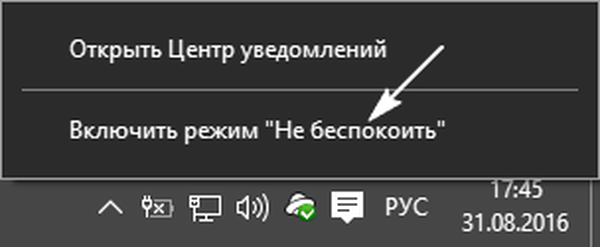
Dezaktywowanie powiadomień za pomocą edytora rejestru
Być może użytkownik wie, że wszystkie ustawienia systemu Windows są przechowywane w rejestrze i można je zmienić bezpośrednio za pomocą jego edytora.
1. Wywołujemy edytor rejestru, używając zapytania o tej samej nazwie w wierszu wyszukiwania lub uruchamiając polecenie „regedit”. Można to również zrobić w pasku wyszukiwania..
2. Rozwiń gałąź HKCU.
3. Podążamy ścieżką Software \ Microsoft \ Windows \ CurrentVersion \ PushNotifications.
4. Korzystając z menu kontekstowego w pozbawionej elementów prawej części ramki, wywołujemy polecenie, aby utworzyć 32-bitowy klucz DWORD.
5. Nazwij to „ToastEnabled” i ustaw wartość na zero.
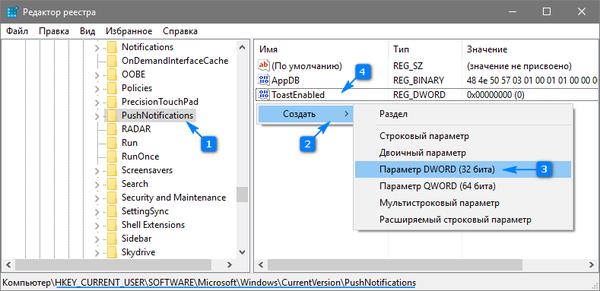
6. Aby zastosować nowe ustawienia, uruchom ponownie system Windows 10 lub Explorer (proces explorer.exe) za pomocą menedżera urządzeń.
Wyłącz Centrum powiadomień
Oprócz opisanych powyżej metod usuwania irytujących powiadomień istnieje możliwość ostatecznej odmowy z centrum powiadomień po usunięciu jego ikony z paska zadań. Można to zrobić na dwa sposoby, więc rozważ oba z nich..
Za pomocą edytora rejestru
- Uruchamiamy edytor rejestru, jak poprzednio.
- Przejdź do sekcji HKCU.
- Przechodzimy do katalogu „Software \ Policies \ Microsoft \ Windows”.
- Przejdź do sekcji „Eksplorator” lub utwórz go pod nieobecność.
- Dodaj parametr typu DWORD 32 o wartości „1” i nazwie „DisableNotificationCenter”. Po ponownym uruchomieniu komputera Centrum powiadomień zostanie całkowicie wyłączone. Aby go użyć, usuń utworzony parametr lub zmień jego wartość na „0”.
Za pomocą edytora zasad grupy
- Uruchom polecenie „gpedit.msc” na pasku wyszukiwania.
- Przejdź do sekcji „Konfiguracja użytkownika”..
- Przejdź do „Szablony administracyjne”.
- W katalogu „Menu Start i pasek zadań” znajdujemy parametr o nazwie „Usuń powiadomienia i ikonę centrum powiadomień” i nazywamy go „Właściwości”.
- Wybierz „Włączone” i zapisz zmiany..
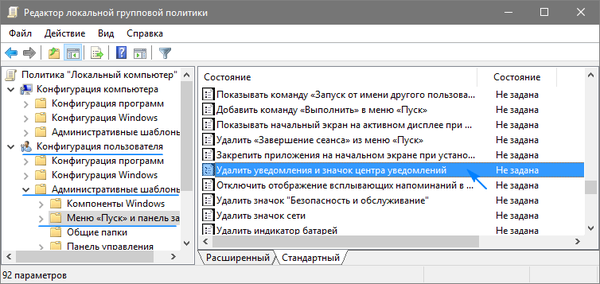
Po ponownym uruchomieniu procesu „explorer.exe” ikona centrum powiadomień nie będzie wyświetlana na pasku zadań.
Ta sekcja zawiera sekcję podrzędną „Powiadomienia”, która umożliwia dezaktywację szerokiej gamy powiadomień i ustawienie czasu trwania trybu Nie przeszkadzać, który jest użyteczny podczas pracy.











